Microsoft Teams でダークモードを有効にする方法

Microsoft Teams には、この配色でアプリを使用する場合のダーク モード オプションが含まれています。これを有効にする方法は次のとおりです。
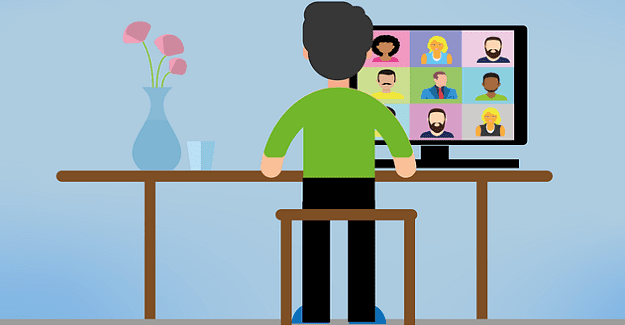
多くのMicrosoftTeamsユーザーは、カメラが暗すぎて奇妙なコントラストを持っていることに不満を持っていました。さらに厄介なのは、問題が他のアプリに影響を与えないことです。悪いニュースは、現在、チーム内でカメラの明るさを調整するための組み込みオプションがないことです。したがって、この問題を回避するために使用できる回避策の種類を見てみましょう。
何人かのユーザーは、Skypeビデオ設定を調整することでカメラの輝度レベルを上げることができたことを確認しました。どうやら、Skypeで明るさのレベルを変更することはチームでも機能します。
そのため、Skypeを起動し、[設定]に移動して、[オーディオとビデオ]を選択します。
次に、Webカメラの設定に移動します。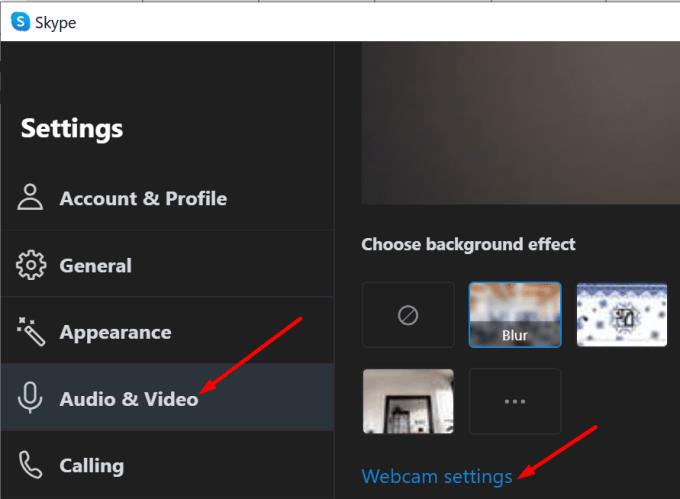
明るさスライダーを右端まで動かすと、カメラの明るさが上がります。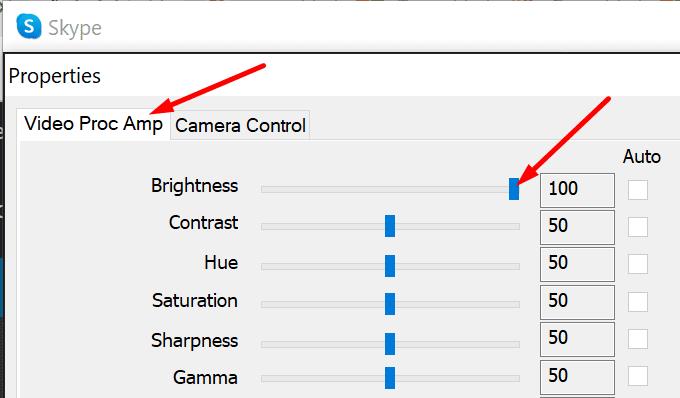
変更を保存し、Teamsを起動して、結果を確認します。
別の回避策は、カメラアプリの明るさ設定を上げることです。
したがって、Teamsを完全に終了します。Windows 10の組み込みカメラアプリを起動し、[設定]アイコンをクリックします。
詳細オプションにアクセスするには、プロモードを有効にします。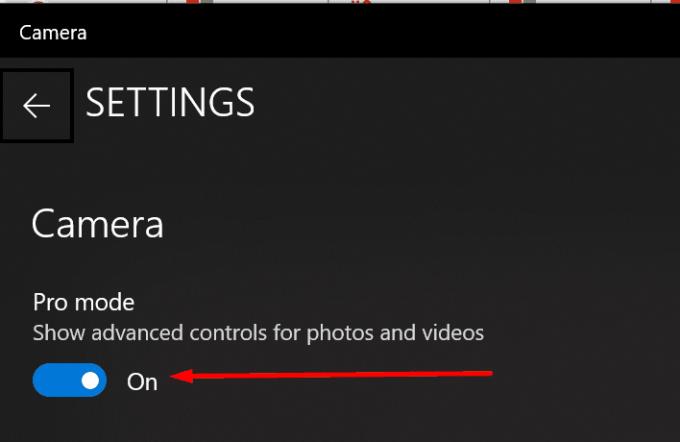
スライダーを使用して、明るさを高くします。カメラアプリを閉じます。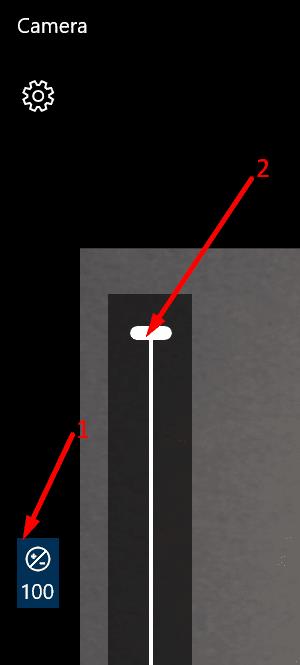
チームを起動し、違いに気付いたかどうかを確認します。
他のユーザーは、カメラドライバーを更新またはロールバックすることで、この問題を解決しました。たとえば、多くのMicrosoft LifeCamユーザーは、Teamsの明るさの問題について不満を述べ、ドライバーバージョン4.25にロールバックすることで問題を修正しました。
古いカメラドライバは、MicrosoftのUpdate CatalogWebサイトから直接ダウンロードできます。サードパーティのWebカメラを使用している場合は、カメラの製造元のWebサイトにアクセスして、新しいバージョンまたは古いバージョンのドライバーをダウンロードしてください。
ただし、その特定のドライバーバージョンが機能しない場合は、別のバージョンを試してください。一部のユーザーにとっては、カメラドライバーを更新することでうまくいきました。どの方法で良い結果が得られるかを確認してください。
ちなみに、デバイスマネージャーを使用してカメラドライバーを更新することもできます。ツールを起動し、[カメラ]を右クリックして、[ドライバーの更新]を選択します。
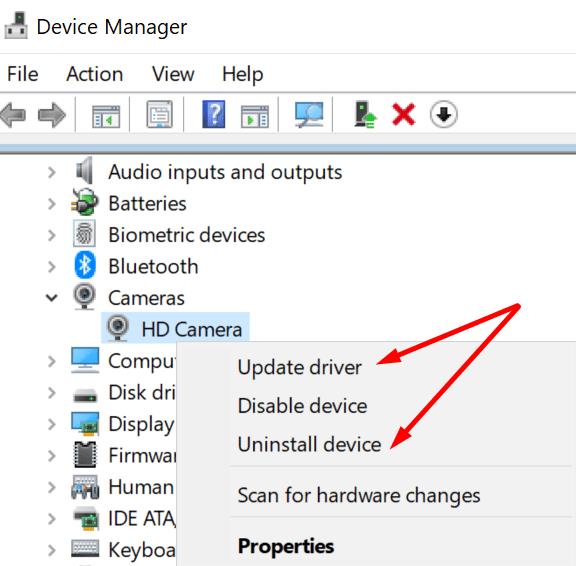
ドライバーが破損している疑いがある場合は、ドライバーのアンインストールを試みることもできます。同じ手順に従いますが、[ドライバーの更新]の代わりに、[デバイスのアンインストール]を選択します。コンピュータを再起動して、カメラをもう一度テストします。
3Dビューアアプリを無効にすることは、多くのチームユーザーにとって適切なソリューションであることが証明されました。したがって、このアプリをマシンにインストールした場合は、[設定]に移動して[プライバシー]を選択します。
次に、[アプリのアクセス許可]で、[カメラ] (左側のペイン)をクリックし、3Dビューアをオフに切り替えます。
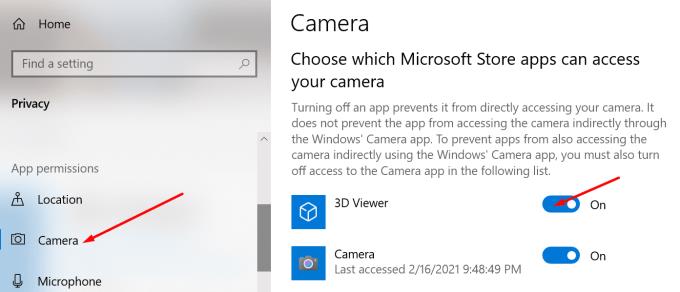
チームユーザーは、2017年以来、組み込みのカメラの明るさ設定をアプリに追加するようMicrosoftに求めています。今日まで、Microsoftからのコメントはありません。ただし、このアイデアに賛成したい場合は、Microsoft Teams UserVoiceWebサイトにアクセスしてください。
⇒チームのカメラの明るさを改善するためのクイックヒント
Microsoft Teamsには、カメラの明るさを調整するための組み込みオプションはありませんが、Skypeで手動で明るさのレベルを上げることができます。変更はTeamsにも転送されます。
このガイドを利用して、カメラの明るさの問題を解決できたかどうかをお知らせください。以下のコメントであなたの考えを共有してください。
Microsoft Teams には、この配色でアプリを使用する場合のダーク モード オプションが含まれています。これを有効にする方法は次のとおりです。
これを修正するのは本当に簡単ですが、見つけるのに時間がかかったので、それを世界と共有して、他のストレスを軽減できると思いましたか?
Microsoft Teamsは個人の立場で使用できますが、カジュアルな会話を容易にするようなアプリではありません。設定するには多すぎます
Microsoft Teamsは、多くのMicrosoft 365アプリと、通常はの生産性スイートに含まれていない他のいくつかのMicrosoft製品と連携します。
Microsoft 365は、家庭でも企業でも同様に使用されています。生産性スイートは無料ではなく、エンタープライズライセンスはより多くの費用がかかります。彼らはまたより多くを持っている傾向があります
メッセージングアプリは元々、仕事に関係のないカジュアルな会話に使用されていました。オフィスで使用することを目的としたアプリがいくつかありましたが、それらは
Microsoft Teamsは、多数のMicrosoftの他のアプリやサービスを統合する手ごわいアプリです。実際、その機能の多くは他のものに依存しています
タスクの割り当てはチーム内の基本的な要件であり、割り当てられたタスクを追跡することが重要です。メールは、次の目的で使用できるシンプルなツールの1つです。
Microsoft Teamsは、スケジュールされた会議に使用でき、臨時の会議を作成することもできます。どちらの会議タイプでも、リンクを介して他のユーザーを招待できます。
現実の世界で行われる会議は、会議が開催されている部屋がわかっていると簡単に参加できます。すぐに入ることができます。
Microsoft Teamsは、公式のデスクトップアプリを介して使用でき、最新のブラウザーから使用できます。表面的には、シンプルなアプリのように見えます
Microsoft Teamsを使用すると、個人の場合でもチームチャネルの場合でも、チャットチャネルを介してファイルを共有できます。Word文書のようなファイル、
通知は、まだ読んでいない場合でも却下できます。彼らはアクションセンターやWindows10のシステムトレイにとどまるかもしれませんが、あなたはそうしません
Microsoft Teamsには、ユーザーが会議で開いているアプリウィンドウまたは画面全体を共有できる画面共有機能があります。画面共有
Microsoft Teamsはコラボレーション機能で知られていますが、これらの機能はドキュメントの編集に限定されていません。コラボレーションに関しては、Microsoft Teams
Microsoft Teamsはコラボレーションツールで知られていますが、多くの場合、オンライン会議機能がそれらを覆い隠しています。ドキュメントコラボレーションは、ある種の目的で機能します
Microsoft Formsはスタンドアロンのアプリおよびサービスですが、他の多くのMicrosoftツールと同様に、FormsもMicrosoftTeamsに統合されています。フォームは
音声通話またはビデオ通話を行うために使用できるアプリは、これらの通話を行うためにシステムのハードウェアに接続する必要があります。電話をかける前に、
Microsoft Teamsには、画面共有機能と会議用のプレゼンテーションモードがあります。どちらも、ローカルシステムのコンテンツを他のシステムと簡単に共有できます
Microsoft Teamsは会議に最適なツールですが、多くのユーザーにとって、会議は単なるビデオ通話です。彼らがビデオ通話をしなければならないまで、それはありません、そして
iTunes Library.itl ファイルがロックされているか、ロックされたディスク上にある、またはこのファイルに対する書き込み権限がないという Apple iTunes エラーを解決します。
Paint.NET で丸い角を追加してモダンな外観の写真を作成する方法
Apple iTunes で曲やプレイリストを繰り返す方法がわかりませんか? 最初はどちらもできませんでした。ここでは、その方法についての詳細な手順をいくつか示します。
WhatsApp で [削除] を使用して全員からのメッセージを削除しましたか? 心配ない!WhatsApp で削除を元に戻す方法については、これをお読みください。
画面の右下隅に表示される迷惑な AVG 通知をオフにする方法。
Instagram アカウントをもう使い終わって、削除したいと判断したとき。Instagram アカウントを一時的または完全に削除するのに役立つガイドは次のとおりです。
Apple はしばらくの間、Siri の改善を検討してきました。iOS の音声アシスタントには、Google の音声アシスタントや Amazon Alexa などの競合製品と比較すると、いくつかの重大な欠点があります。そこには…
Apple の Health アプリは、世界中の多くのユーザーにとって包括的な健康追跡ソリューションです。iPhone と Apple Watch によっては、心拍数、血中酸素濃度などを追跡できます。
初めて iPhone 14 Pro を手に入れたとき、ダイナミック アイランドが大きな違いを生むとは思いませんでした。確かに、切り抜きはより小さく、これまでにない多くの新しいことを行うと主張していました…
Apple Watch を所有すると、iPhone のロックを解除したくない通知を簡単に確認できるようになります。Apple Watch は常に Bluetooth または Wi-Fi 経由で iPhone に接続されているため、…





![MicrosoftTeamsのチャネルとは[完全な説明] MicrosoftTeamsのチャネルとは[完全な説明]](https://cloudo3.com/resources8/images21/image-6757-1220120647222.jpg)



















